Висуал Студио (ВС) Цоде је један од најбољих уређивача кода из много разлога. Али оно што чини овај уређивач кода погодним за многе програмере је могућност да га прилагодите својим потребама. Један од многих начина на који програмери прилагођавају ВС код је приступ и уређивање датотеке сеттингс.јсон.

Али како тачно приступити овој датотеци? Наставите да читате да бисте открили како да кренете у процес.
Како отворити Сеттингс.јсон у ВС коду
Корисници могу лако да промене већину подешавања ВС кода користећи обезбеђени кориснички интерфејс (УИ). Међутим, нека прилагођавања нису доступна на интерфејсу и морате приступити датотеци сеттингс.јсон да бисте их променили.
На срећу, отварање датотеке сеттингс.јсон је релативно лако и постоји неколико начина да се то уради.
Коришћење палете команди ВС кода – Виндовс или Линук
Пречице и команде могу бити неодољиве за навигацију, посебно ако нисте страствени корисник рачунара. Добра ствар је да ВС Цоде пружа интуитивну палету команди која олакшава приступ датотеци сеттингс.јсон. Ево како да користите палету команди ВС кода за приступ датотеци на Виндовс или Линук рачунару:
- Отвори ВС Цоде и притисните пречицу „Цтрл + Схифт + П“ да бисте приступили палети команди.
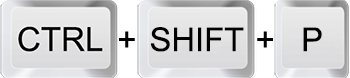
- Откуцајте „Сеттингс.јсон“ у траку за претрагу и изаберите одређену датотеку сеттингс.јсон коју желите да измените. Имајте на уму да постоје две датотеке сеттингс.јсон — једна за корисничка подешавања и друга за подешавања радног простора.
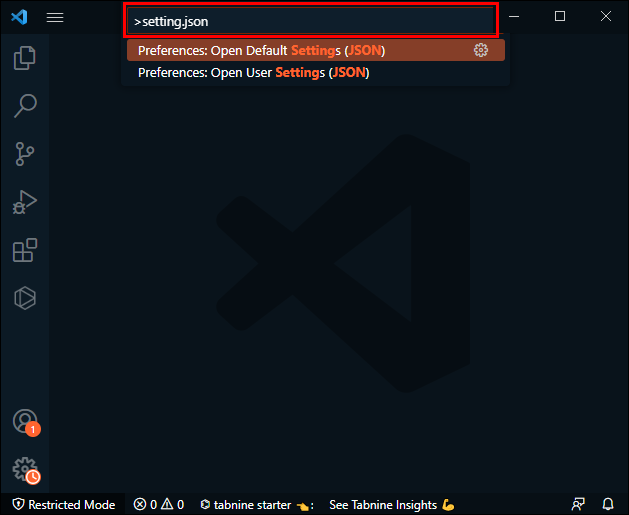
- Измените подешавања преко датотеке.
Ако не волите пречице на тастатури, размислите о томе да користите метод у наставку:
- Отвори Висуал Студио Цоде .
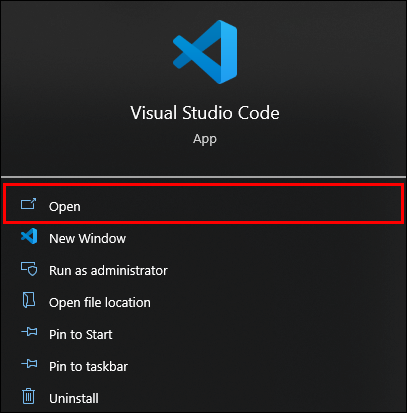
- Кликните на икону подешавања у доњем левом углу екрана.
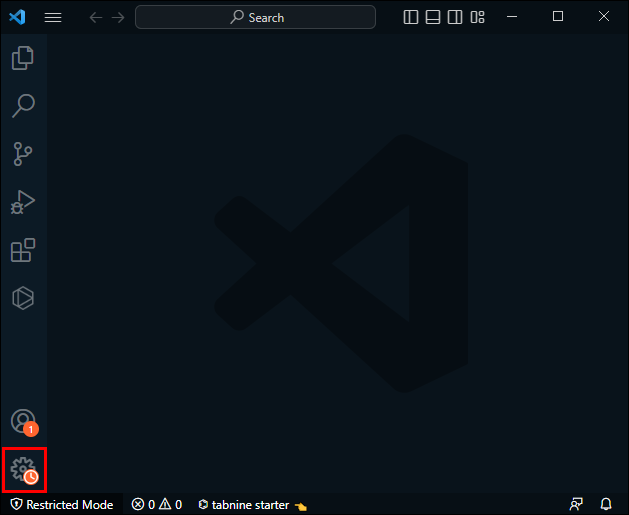
- Изаберите „Подешавања“.
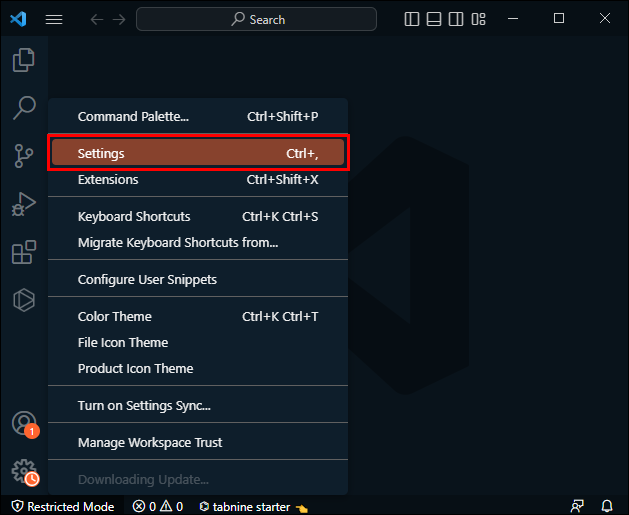
- Кликните на икону датотеке у горњем десном углу екрана.
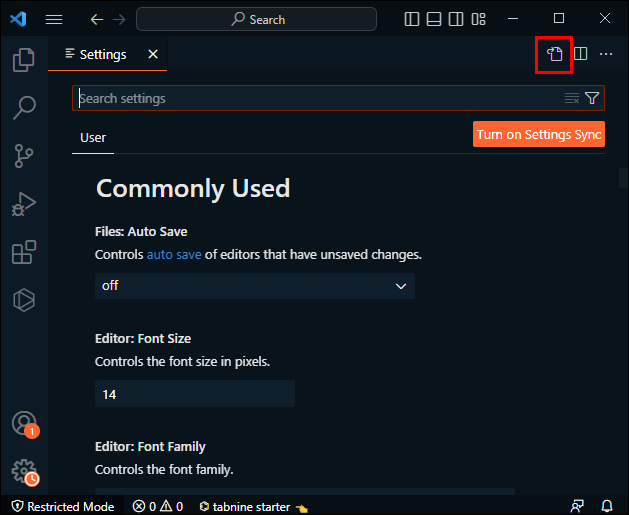
- Датотека сеттингс.јсон би требало да се отвори одмах и требало би да будете у могућности да извршите било какве измене по жељи.
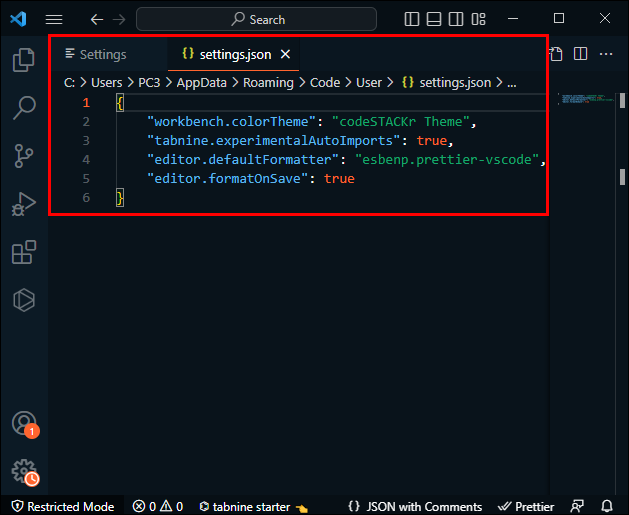
Коришћење палете команди ВС кода – Мац
Ако користите Мац, пратите кораке у наставку да бисте отворили датотеку сеттингс.јсон помоћу палете команди.
- Отвори Висуал Студио Цоде .
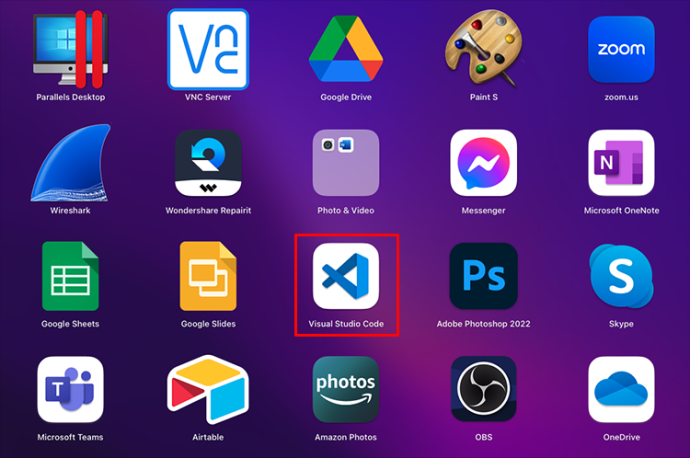
- Изаберите „Код“ и изаберите „Преференцес“.
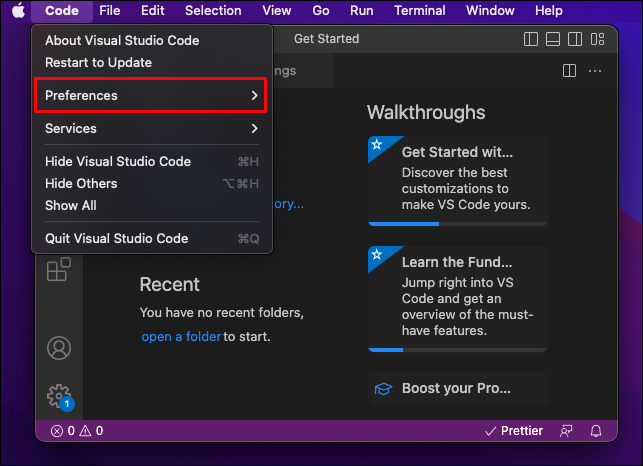
- Иди на:
- Картица „Корисник“ за корисничка подешавања.
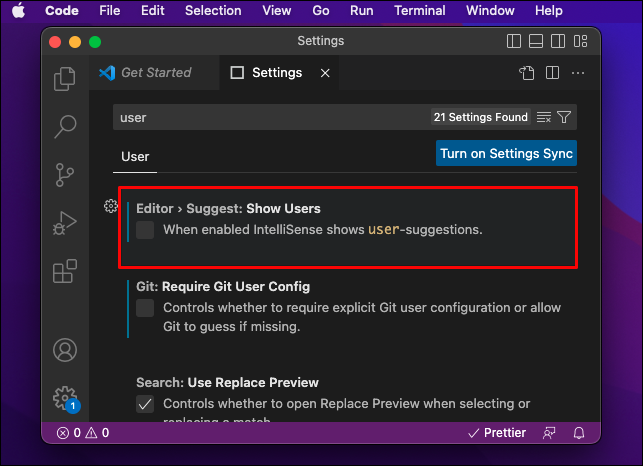
- Картица „Радни простор“ за подешавања радног простора.
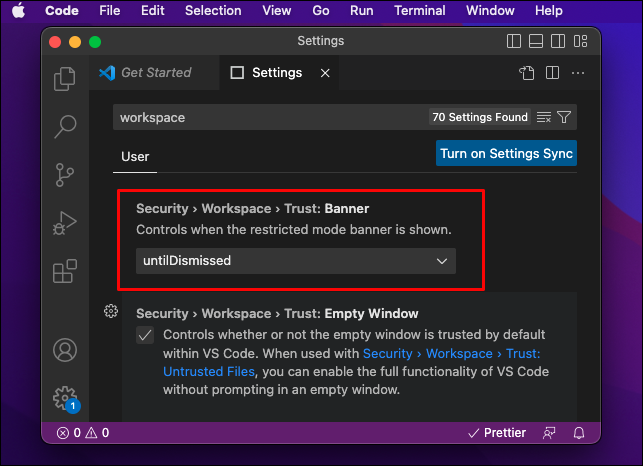
- Картица „Корисник“ за корисничка подешавања.
- Кликните на икону датотеке у горњем десном углу екрана да бисте отворили изабрану датотеку сеттингс.јсон.
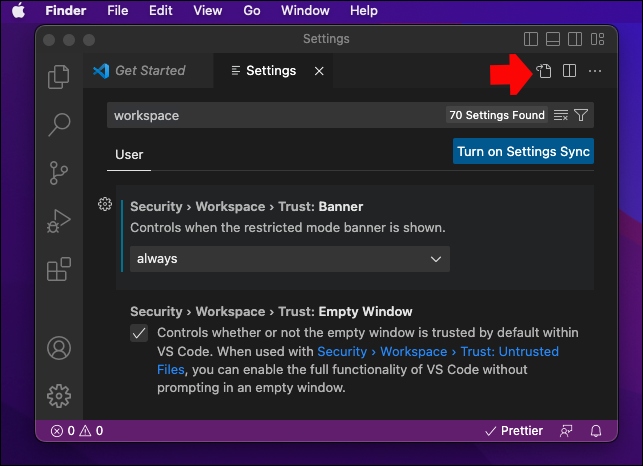
- Направите потребне измене.
- Сачувајте и затворите датотеку.
Имајте на уму да ће се све промене унесене у датотеку сеттингс.јсон корисника одразити на све ВС Цоде пројекте који су тренутно у току. Зато има смисла уредити датотеку сеттингс.јсон корисника ако желите да прилагодите подешавања која утичу на све пројекте у уређивачу.
Ако желите да промене утичу само на пројекат на којем тренутно радите, измените датотеку радног простора сеттингс.јсон. На овај начин, све промене које направите неће утицати на друге пројекте.
Коришћење Филе Екплорер-а – Виндовс
Такође можете да користите Филе Екплорер за приступ датотеци сеттингс.јсон. Ако користите Виндовс рачунар, ево како да користите програм за отварање датотеке сеттингс.јсон:
- Притисните тастере „Виндовс + Р“ да бисте отворили оквир за покретање.
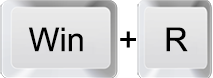
- Унесите „%усерпрофиле%“ без наводника и притисните „Ентер“.
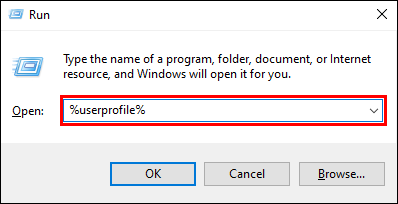
- Изаберите „АппДата“. Подразумевано, не можете да видите датотеку „АппДата“. Дакле, идите на „Прикажи“ и означите поље за потврду „Скривене ставке“ да бисте добили дозволу за преглед датотеке.
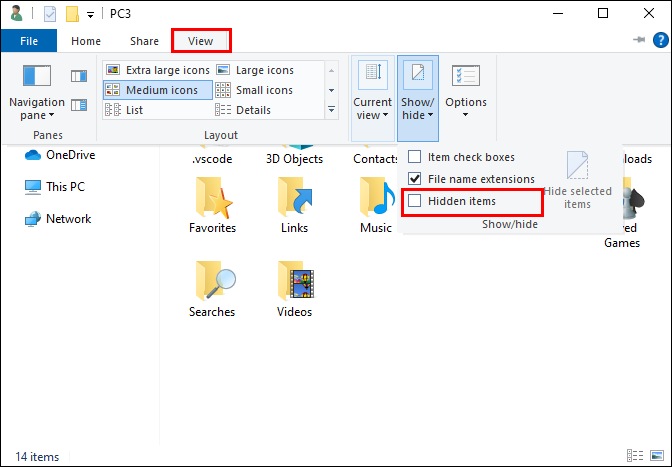
- Идите на „Роаминг“, а затим на „Код“.
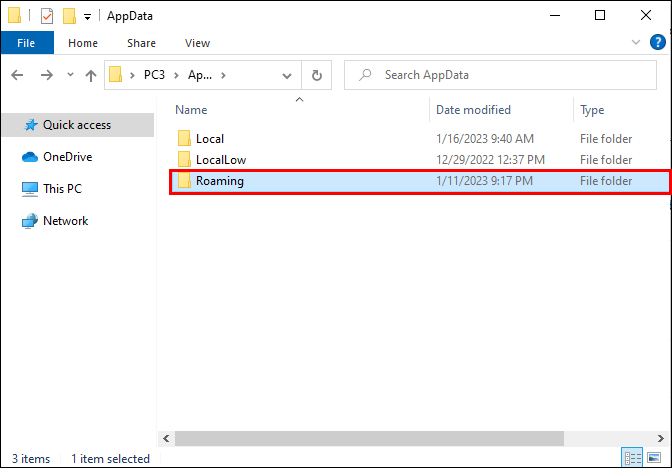
- Пронађите датотеку „Сеттингс.јсон“, а затим кликните десним тастером миша на њу. Идите на „Отвори са“.
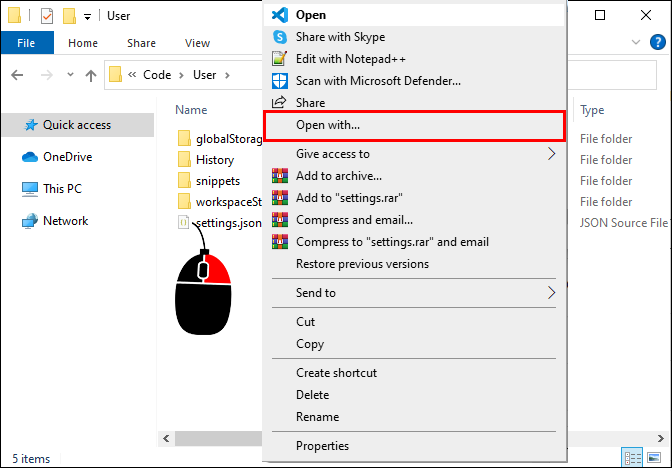
- Изаберите „ВС Цоде“ да бисте отворили датотеку у Висуал Студио Цоде-у.
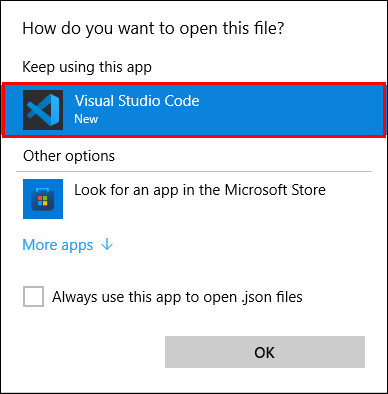
- Направите потребне измене и сачувајте датотеку пре него што изађете.
Алтернативно, можете укуцати „АЕ0ФФ7531843395ЦБЕЕ2Ф0Б27ЕДФ3Б9Д5410ЦД53” (без наводника) у оквир за покретање, а затим отворити датотеку сеттингс.јсон у ВС коду. Одатле извршите потребне измене и сачувајте промене пре него што затворите датотеку.
Коришћење Филе Екплорер-а – Линук
Да бисте отворили датотеку сеттингс.јсон на Линук-у, пратите путању директоријума испод и отворите датотеку користећи ВС код:
А8948286ЦФ0А62550Ц219Ц8Д5АБЦ2759А13966Ц2
Коришћење Филе Екплорер-а – Мац
Ако користите Мац, следите доле наведене кораке да бисте отворили датотеку сеттингс.јсон у ВС Цоде-у:
како да одјавите Амазон фире фире стицк
- Идите на „Иди“ и изаберите опцију „Библиотека“.
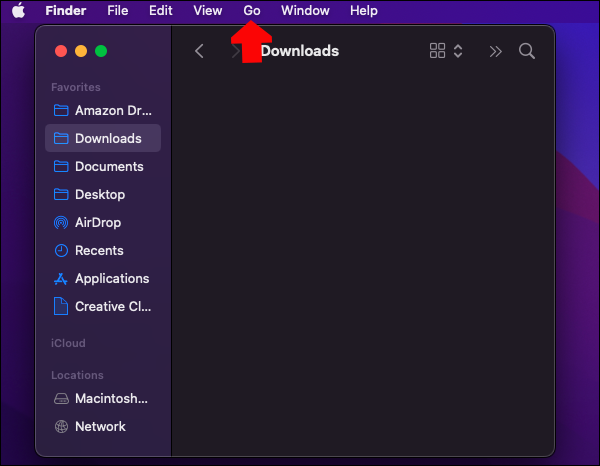
- Ако опција „Библиотека“ недостаје, идите на „Иди“, а затим на „Иди у фасциклу“. Укуцајте „~/Либрари“, а затим притисните дугме „Иди“ да бисте омогућили опцију Библиотека.
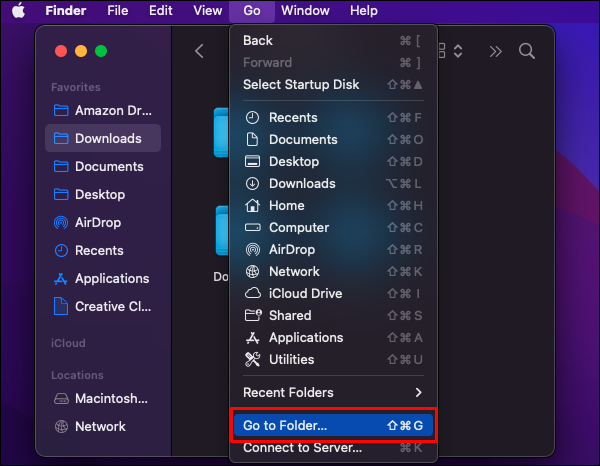
- Када је фасцикла „Библиотека“ отворена, кликните на „Подршка за апликације“.
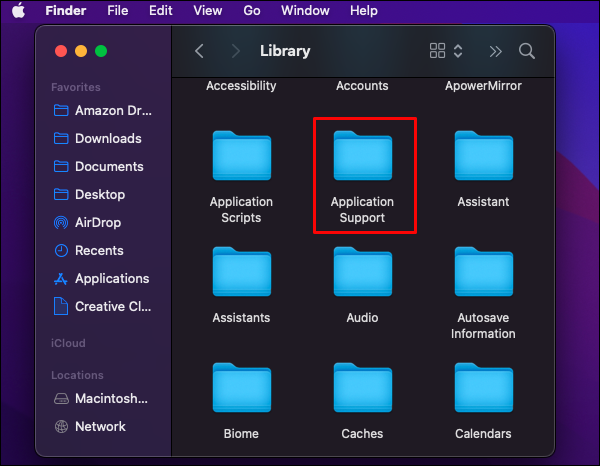
- Идите на „Код“ и отворите директоријум „Корисник“.
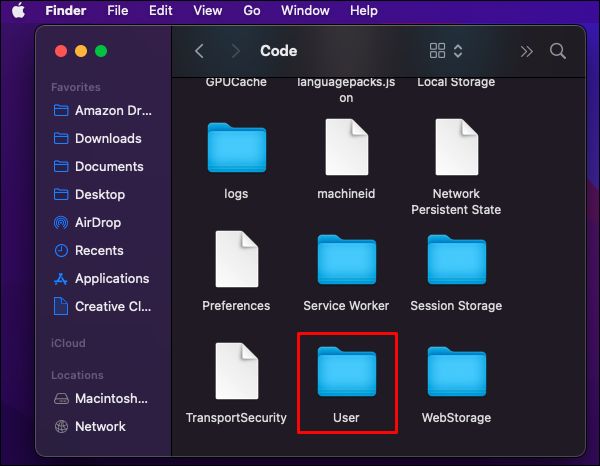
- Отворите датотеку „Сеттингс.јсон“ користећи ВСЦоде.
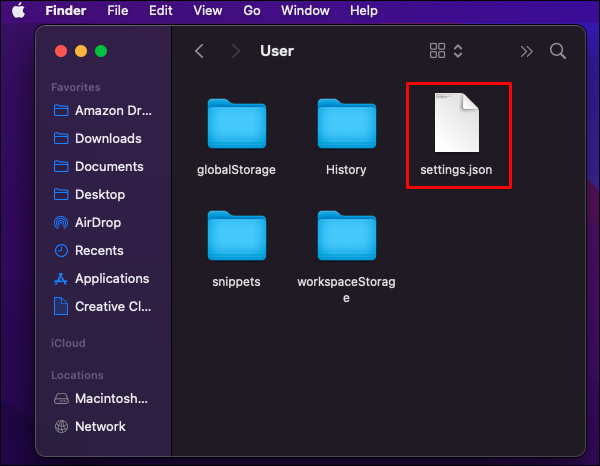
- Промените датотеку по потреби и уверите се да сте сачували датотеку пре него што изађете.
Како да измените подешавања помоћу датотеке Сеттингс.јсон
Приступ датотеци сеттингс.јсон је само један део процеса. Такође морате да знате како да измените подешавања у датотеци.
Прво, морате разумети ЈСОН формат. Једноставно речено, то је формат за размену података заснован на тексту. Формат се користи за размену података између рачунара и других уређаја. Свака ставка података у ЈСОН-у садржи ИД заједно са вредношћу која је представља. Дакле, када отворите датотеку сеттингс.јсон, свако подешавање ће имати свој ИД и вредност на коју је тренутно подешено. Исто важи и када желите да додате измену – наведите ИД и његову вредност.
Размотрите пример у наставку:
Рецимо да желите да аутоматски сачувате своје датотеке након одређеног временског одлагања. У том случају, можете додати следећу линију кода у датотеку сеттингс.јсон било где између отварања и затварања витичастих заграда:
„филес.АутоСаве“: „АфтерДелаи“,
Први део горњег реда кода је ИД поставке „Ауто-Саве датотеке“, а други је ново додељена вредност.
како испразнити огреботине у Пхотосхопу
Још боље, датотека сеттингс.јсон је интегрисана са ИнтеллиСенсе-ом и паметним предвиђањима. Дакле, кад год почнете да куцате ИД подешавања, он би требало да буде аутоматски предвиђен. Можете притиснути тастер „Ентер“ да бисте прихватили предложени ИД. Вредности ИД-а одговарајућег подешавања се предвиђају подједнако.
Кад год погрешно откуцате ИД подешавања или његову вредност, он ће бити истакнут црвеном бојом, што олакшава идентификацију и исправљање грешака. Можете да видите листу свих подешавања која можете да измените преко сеттингс.јсон притиском на тастере „Цтрл + ,“. Такође можете видети листу свих подразумеваних подешавања на званичном Страница подешавања ВС кода .
Додатна често постављана питања
Зашто промене које сам направио преко датотеке сеттингс.јсон нису ступиле на снагу?
Све промене које направите преко датотеке сеттингс.јсон ступају на снагу тек када поново покренете уређивач кода. Дакле, ако постоје промене које сте направили, а нису ступиле на снагу, поново покрените уређивач и погледајте да ли то решава проблем. Ако то не успе, размислите о потпуном поновном покретању целог рачунара.
Зашто добијам грешку која каже да ВС Цоде не може да упише моја подешавања?
Ако покушавате да промените поставку, али стално добијате поруку о грешци, вероватно је дошло до грешке приликом уређивања датотеке сеттингс.јсон. На пример, можда сте погрешно унели одређену вредност. Да бисте решили проблем, поново отворите датотеку сеттингс.јсон и проверите да ли постоје грешке означене црвеним шарама.
Како да ресетујем сва своја подешавања у ВС коду?
Најлакши начин да вратите све поставке ВС кода на подразумеване вредности је брисањем садржаја датотеке усер сеттингс.јсон осим почетне и завршне заграде. Међутим, имајте на уму да се ова радња не може поништити, тако да морате бити веома опрезни пре него што наставите. Када све обришете, сачувајте датотеку и поново покрените уређивач.
Почните да прилагођавате поставке ВС кода користећи датотеке Сеттингс.јсон
Датотека сеттингс.јсон је једна од основних датотека на које морате да се навикнете ако желите да прилагодите ВС Цоде едитор тако да одговара вашим потребама. На срећу, ВС Цоде чини приступ овој датотеци релативно лаким. На пример, можете отворити датотеку притиском на „Цтрл + Схифт” + П” и одабиром датотеке сеттингс.јсон коју желите да уредите. Датотеци можете приступити и преко Филе Екплорер-а ако знате њену специфичну путању датотеке.
Који је ваш преферирани начин отварања сеттингс.јсон у ВС коду? Обавестите нас у одељку за коментаре испод.









